Za pomocą NamiętnyPisarz
Większość użytkowników spędza czas na przeglądaniu za pomocą przeglądarki w dowolnym systemie Windows. Niektórzy użytkownicy mogą chcieć zmienić swój domyślny język z jednego na inny, ale nie są pewni, jak można to zrobić lub czy jest to możliwe.
Mozilla Firefox jest jedną z najlepszych dostępnych przeglądarek i oferuje użytkownikom łatwą zmianę domyślnego języka w przeglądarce.
Jeśli używasz przeglądarki Mozilla Firefox i chcesz zmienić jej domyślny język na inny, przeczytaj tę stronę, aby dowiedzieć się, jak to zrobić.
Jak zmienić język przeglądarki Mozilla Firefox?
Krok 1: Najpierw otwórz Mozilla Firefox w systemie, naciskając przycisk Okna klucz i pisanie ognik.
Krok 2: Następnie wybierz Firefox aplikację z wyników wyszukiwania, klikając ją, jak pokazano na poniższym zrzucie ekranu.

REKLAMA
Krok 3: Naciśnij ALT + T klawisze razem na klawiaturze, a następnie naciśnij S aby otworzyć stronę Ustawienia w aplikacji Firefox.
Krok 4: Kliknij Ogólny po lewej stronie, a następnie przewiń stronę w dół i kliknij Wybierać w sekcji Język poniżej.

Krok 5: W oknie Ustawienia języka strony internetowej kliknij Wybierz język do dodania… menu rozwijane na dole, jak pokazano na poniższym zrzucie ekranu.

Krok 6: Następnie wybierz język, który chcesz dodać, aby używać go jako języka wyświetlania z listy rozwijanej, jak pokazano poniżej.
Krok 7: Po zakończeniu kliknij Dodać przycisk, aby dodać język z listy.
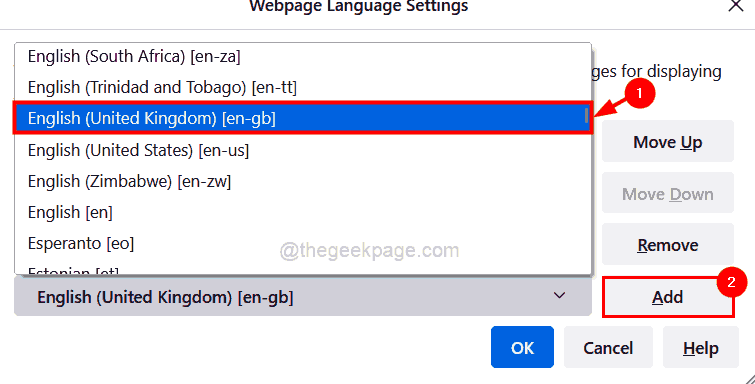
Krok 8: Musimy zmienić preferencje języków do wyświetlania na stronach internetowych w przeglądarce Firefox, aby ustawić je jako domyślne. Więc kliknij język, aby go wybrać i kliknij Podnieść lub Padnij aby przenieść go na górę.
Krok 9: Po zakończeniu kliknij OK.

To wszystko. W ten sposób możesz zmienić język wyświetlania w aplikacji Firefox w systemie Windows.
Mam nadzieję, że to było pouczające.
Krok 1 - Pobierz narzędzie Restoro do naprawy komputera stąd
Krok 2 - Kliknij Rozpocznij skanowanie, aby automatycznie znaleźć i naprawić problem z komputerem.


